Nie masz produktów w koszyku.
Ukryta od wszystkich ustawianie w Windows 10 zwiększa prędkość pracy kilka razy
11.06.2019Bardzo często zdarza się tak, że zaraz po instalacji cały system działa bardzo szybko, a potem, za kilka miesięcy lub lat, ona zwalnia, nawet podczas wykonywania podstawowych czynności. Rzecz w tym, że z biegiem czasu system operacyjny Windows 10 jest mocno przeciążony, co gorsza, bardzo często przez wiele zainstalowanych aktualizacji niektóre pliki mocno uszkodzone. Pracownicy Microsoft do tej pory nie mogą zrobić tak, aby dziesiąta "wiatr" poprawnie siebie wyczyszczone, przy czym firma jakby specjalnie schowała od wszystkich użytkowników ukrytą funkcję, która pozwala pomóc w tej trudnej sytuacji. Jak donoszą niektórzy użytkownicy, którzy jej używali, to zwiększa prędkość pracy dwa razy, czyli bardzo mocno.
Sekret tkwi w tym, że system Windows 10 jest bardzo często trochę uszkodzona, a sama się automatycznie nie może odzyskać. Dlatego pracownicy Microsoft dodał w dziesiątą "windu" specjalną funkcję, która pozwala sprawdzić integralność całego systemu. W przypadku, jeśli jakieś problemy zostaną wykryte, a tak jest prawie zawsze w przeciągu trzech miesięcy po rozpoczęciu użytkowania SYSTEMU, ona sama się odbuduje, ale użytkownik musi wyrazić na to zgodę. W tym przypadku, wszystkie dane użytkownika pozostaną na swoich miejscach, to znaczy, że nie znikną.
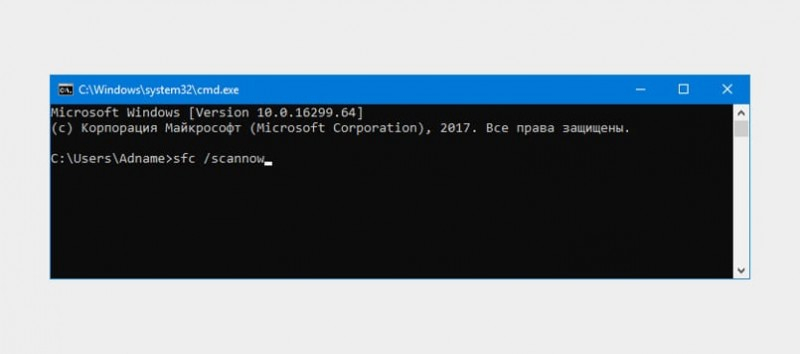
Aby skorzystać z tej funkcji platformy, należy uruchomić wiersz polecenia (CMD), że można łatwo zrobić wpisując jej nazwę w polu wyszukiwania, znajduje się w menu "Start". W ślad za tym, jak program cmd.exe została uruchomiona, należy wpisać w nim polecenie sfc / scannow, a następnie, po tym nacisnąć klawisz Enter. Rozpocznie się proces skanowania całego systemu Windows 10, którego długość zależy od pojemności dysku, typu pamięci (HDD lub SSD), a także, dodatkowo, od wydajności procesora i dysku. Im lepiej będą wszystkie te elementy, tym mniej zajmie ten proces. Gdy SYSTEM się odbuduje, po ponownym uruchomieniu komputer zacznie działać znacznie szybciej.




